Le jour du mariage est souvent le jour le plus heureux pour la plupart des gens. Auparavant, la journée passe et il ne reste rien d'autre que de bons souvenirs. Mais maintenant, avec le développement de divers équipements et de la technologie, même si la cérémonie de mariage termine, il reste non seulement des souvenirs, mais aussi des images ou des vidéos précieuses. Les gens peuvent toujours enregistrer toutes les parties importantes de la journée.
De plus, les clips heureux peuvent être montés ensemble à l'aide de différents outils pour créer un diaporama de mariage ou une vidéo de mariage. Donc, pour vous aider à faire un montage vidéo de mariage, dans cet article, nous allons vous présenter 3 outils en ligne ou hors ligne qui vous permettent de donner vie à vos idées de photos de mariage ou vidéos de mariage.
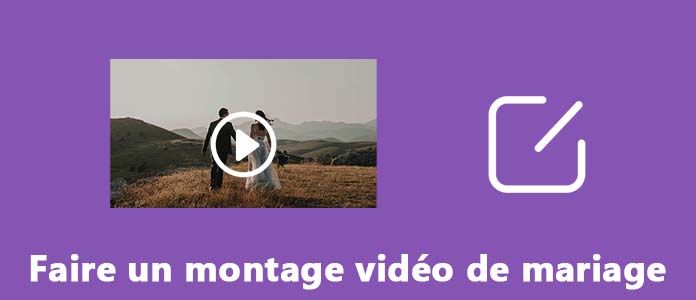
Afin de faire de meilleures vidéos pour féliciter les maries, nous recommandons d'utiliser AnyMP4 Convertisseur Vidéo Ultimate. Il est un logiciel de traitement vidéo professionnel qui peut vous aider à faire un montage vidéo de mariage ou faire un diaporama de mariage.
D'un point de vue de la fonction, AnyMP4 Convertisseur Vidéo Ultimate peut non seulement vous aider à éditer des vidéos qui répondent à vos souhaits, il prend aussi en charge plus de 500 formats vidéo pour vous aider à convertir les formats vidéo, afin que différents lecteurs puissent lire les vidéos que vous avez réalisées. En outre, il intègre également de nombreuses fonctions d'édition professionnelles, afin que vous puissiez créer des films de mariage plus professionnels.
Du point de vue de la convivialité, bien qu'AnyMP4 Convertisseur Vidéo Ultimate soit un logiciel pour faire un diaporama de mariage professionnel, il est facile à utiliser. De nombreuses fonctions peuvent être facilement effectuées en quelques étapes simples, certaines peuvent même être effectuées en un seul clic, telles que réduire le tremblement vidéo et stabiliser la vidéo.
AnyMP4 Convertisseur Vidéo Ultimate
Étape 1. Ajouter les vidéos
Tout d'abord, vous démarrez AnyMP4 Convertisseur Vidéo Ultimate sur votre ordinateur et entrez dans la fenêtre principale. Cliquez ensuite sur la fonction MV située en haut de la fenêtre principale.
La fonction MV vous permet de créer votre propre beau vidéo de mariage. Vous pouvez choisir un thème de diaporama, éditer une ou plusieurs vidéos, et enfin exporter la vidéo.
Cliquez d'abord sur le bouton Ajouter dans le coin inférieur gauche ou cliquez sur la case en pointillé bleu dans la fenêtre MV pour importer la vidéo.
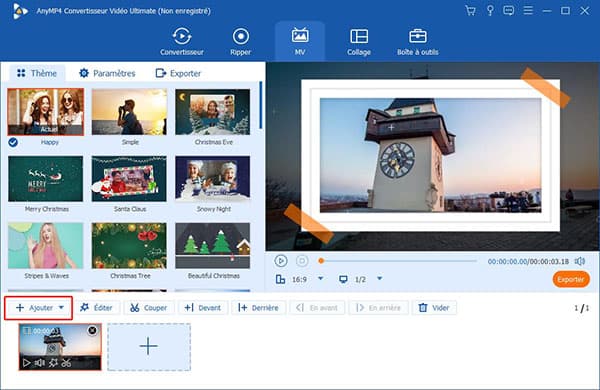
Étape 2. Éditer les vidéos
Après avoir importé la vidéo, vous pouvez trouver qu'il existe de nombreuses options au-dessus de la vidéo, chacune d'elles est une fonction d'édition, vous pouvez utiliser ces fonctions pour faire un montage vidéo de mariage. Mais avant de modifier la vidéo, il faut sélectionner le clip.
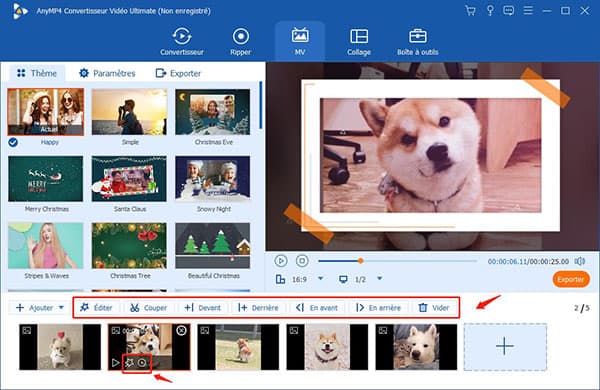
Éditer : Cette fonctionnalité vous permet de recadrer la taille de la vidéo, d'ajuster l'effet visuel de la vidéo, d'ajouter des filtres à la vidéo, d'ajouter des filigranes de style texte ou image à la vidéo, d'ajouter l'audio à la vidéo, etc.
Couper : Avec lui, vous pouvez découper les parties de la vidéo que vous n'aimez pas et mélanger les parties que vous aimez ensemble, vous pouvez également couper la vidéo en plusieurs clips de manière uniforme, etc.
Devant/Derrière : Vous pouvez utiliser ces deux outils pour ajouter un nouveau fichier avant ou après le fichier que vous avez sélectionné.
En avant/En arrière : Ces deux outils peuvent vous aider à ajuster la position des fichiers.
Vider : Si vous souhaitez supprimer tous les fichiers, vous pouvez utiliser cet outil. Mais si vous voulez supprimer un des fichiers, vous pouvez sélectionner le fichier et cliquer sur la croix.
Étape 3. Choisir le thème
Afin de faire une plus belle vidéo de mariage, vous pouvez également cliquer sur l'option Thème en haut à gauche de la fenêtre pour choisir un thème pour votre vidéo.
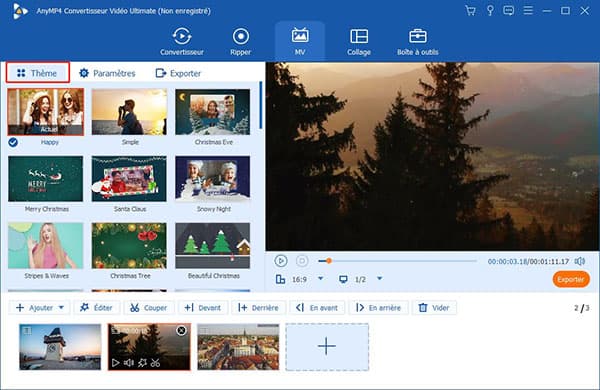
Étape 4. Modifier les paramètres
Dans cette fonction, vous pouvez ajouter des titres au début et à la fin de la vidéo, tel que le beau texte pour mariage ou les vœux de mariage moderne, et vous pouvez également définir le volume de la musique et quand la jouer, etc.
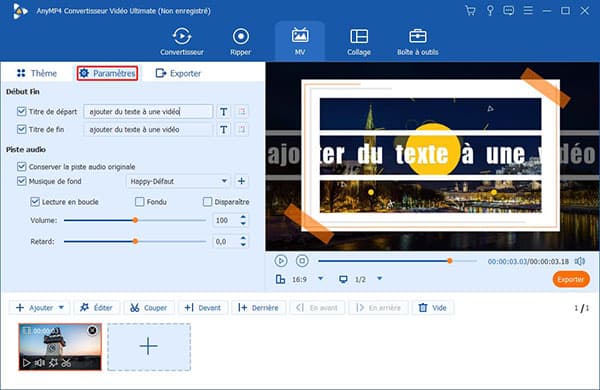
Étape 5. Exporter la vidéo
Et puis, dans l'option Exporter, sélectionnez le format, la qualité de la vidéo et l'emplacement de sauvegarde du fichier exporté. Enfin, cliquez sur le bouton Exporter.
Windows Movie Maker, plus simplement Movie Maker, est un éditeur vidéo gratuit qui peut vous aider à éditer des vidéos, couper des vidéos ou ajouter des effets aux vidéos sur Windows. Il est un logiciel open source, gratuit et ouvert, et en même temps, il est facile à utiliser. Mais maintenant, les utilisateurs au-dessus de Windows 10 ne pourront pas utiliser ce logiciel.
Étape 1. Ajouter les fichiers
Tout d'abord, démarrez le logiciel sur votre ordinateur et créez un nouveau projet. Cliquez ensuite sur le bouton Ajouter un clip pour importer le fichier.
Étape 2. Éditer les vidéos
Vous pouvez ensuite faire un montage vidéo de mariage en utilisant les différentes fonctions d'édition sous la vidéo. Par exemple : vous pouvez modifier la durée de l'image, vous pouvez également inverser la vidéo, ajouter une musique de fond à la vidéo, etc.
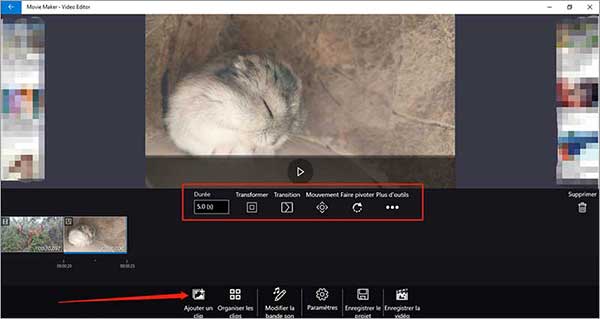
Étape 3. Exporter les fichiers
Pour exporter et enregistrer vos fichiers, vous pouvez sélectionner le bouton Enregistrer le projet si vous avez acheté le logiciel. Si vous utilisez la version gratuite, vous pouvez cliquer sur le bouton Enregistrer la vidéo, puis sélectionner Encodeur Matériel après avoir sélectionné la résolution vidéo et le format vidéo. Cliquez enfin sur OK.
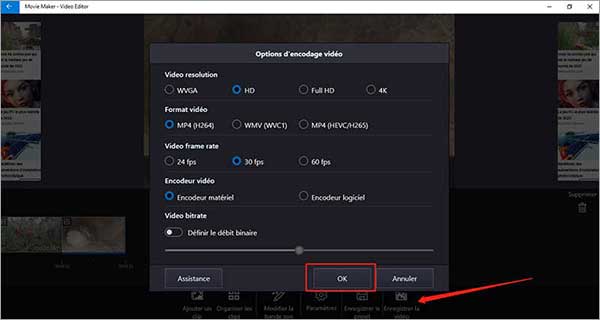
Si vous ne souhaitez pas télécharger des logiciels, il existe aussi des sites pour vous. Bien qu'il s'agisse d'un site Web, certains sites proposent non seulement une variété d'outils en ligne, mais également les fonctions puissantes, telles que Clideo que on va vous présenter ensuite.
Étape 1. Choisir Éditeur de vidéos
Entrez d'abord sur le site Web de Clideo : https://clideo.com/fr, puis vous trouverez différents types d'outils en ligne sur la page d'accueil, tels que Éditeur de vidéos que vous allez utiliser.
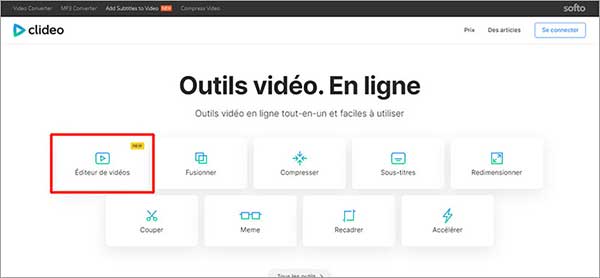
Étape 2. Ajouter les fichiers
Cliquez sur l'option "plus" en haut à gauche de la page pour importer le fichier, puis faites glisser le fichier importé et les disposez en bas de la page.
Étape 3. Éditer les vidéos
Une fois les fichiers importés avec succès, sélectionnez la vidéo que vous souhaitez modifier, et il y aura de nombreux types d'outils d'édition différents sur le côté gauche de la page. Avec ces outils, vous pouvez modifier la taille de la vidéo, ou modifier la vitesse de vidéo.
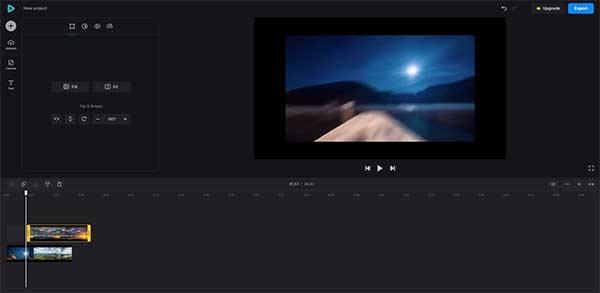
Étape 4. Exporter la vidéo
Une fois toutes les modifications terminées, cliquez sur le bouton Export dans le coin supérieur droit de la page, téléchargez et enregistrez la vidéo exportée sur votre appareil.
Conclusion:
Dans cet article, nous vous avons présenté 3 outils pour faire un montage vidéo de mariage et comment les utiliser. Cependant, nous en recommandons encore AnyMP4 Convertisseur Vidéo Ultimate de plus. Parce qu'en tant qu'outil, il est professionnel et facile à maîtriser. D'un point de vue fonctionnel, il a de nombreuses fonctions puissantes différentes.